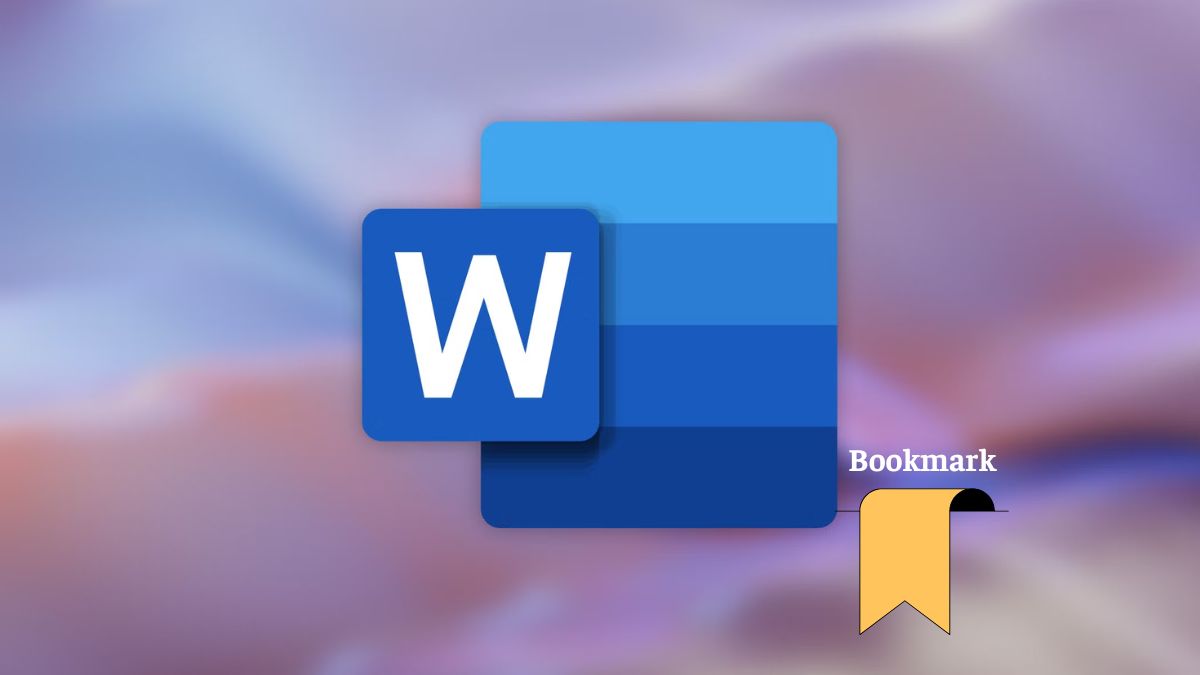
Việc tạo Bookmark rất hữu ích trong các tài liệu với nội dung dài hoặc là tài liệu có điều hướng nhiều. Tương tự như cách bạn dùng Bookmark để ghi nhớ trang sách đang đọc dở, tạo Bookmark trong Word cho phép bạn nhớ và chuyển đến vị trí đã đánh dấu trong văn bản, nhờ vậy bạn mà không cần phải cuộn hoặc tìm kiếm lâu như cách thủ công.
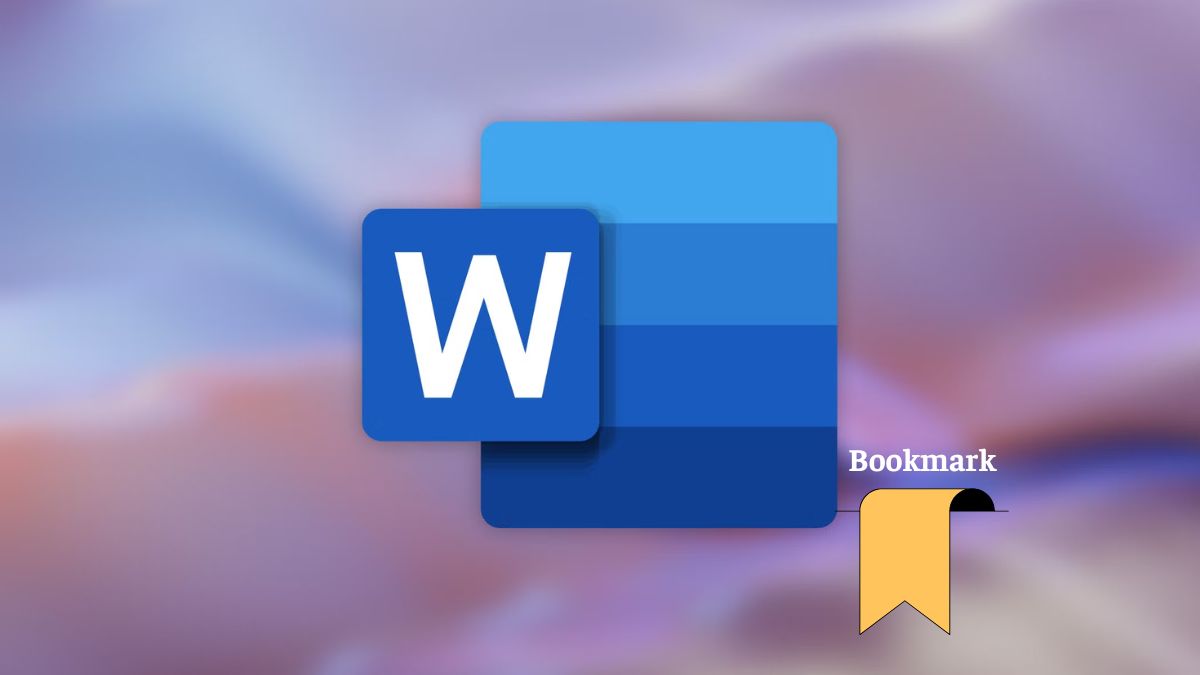
Khi áp dụng cách tạo Bookmark trong Word, bạn sẽ thấy được các lợi ích gồm:
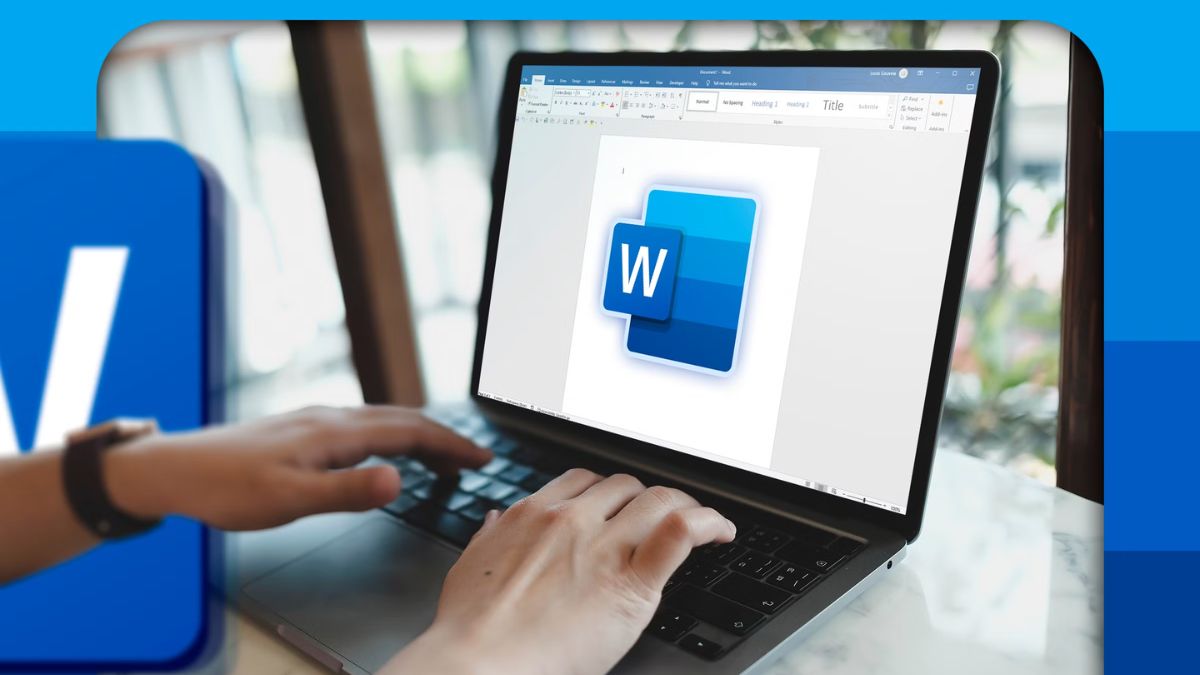
Hướng dẫn cách tạo Bookmark trong Word 2016 khá đơn giản như sau:
Bước 1: Bạn mở file Word trên máy lên > Bạn chọn đoạn nội dung muốn tạo Bookmark trong Word.
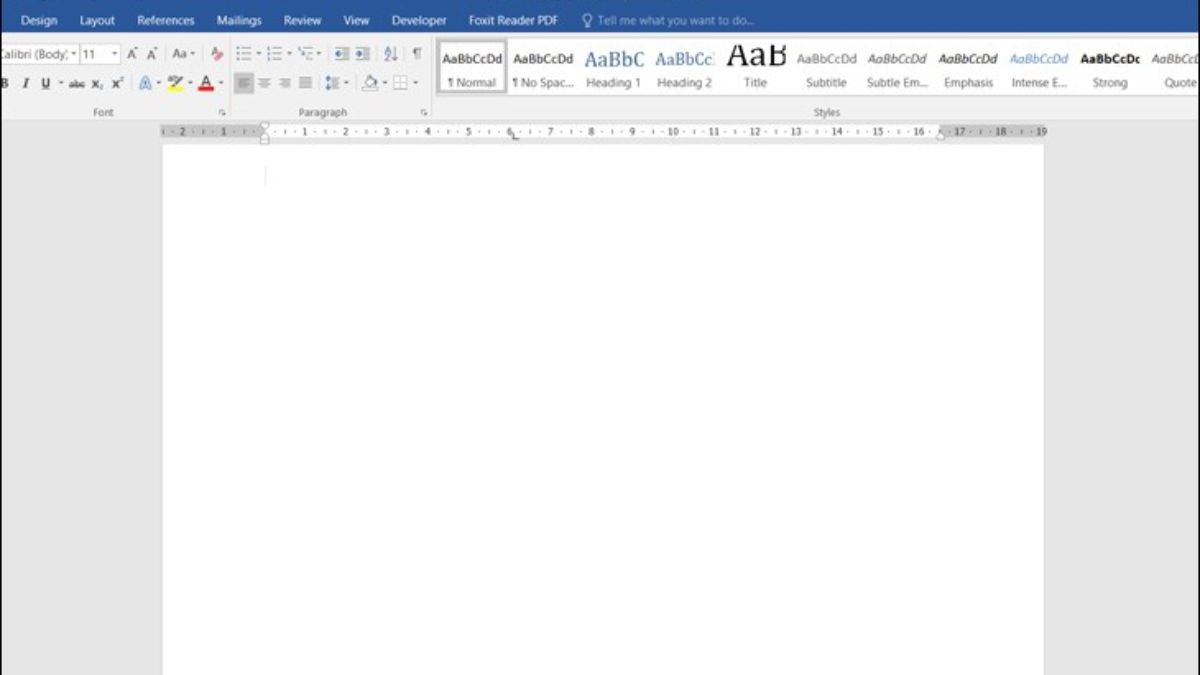
Bước 2: Bạn click chọn vào Insert ở thanh công cụ > Ở phần Links, bạn hãy nhấn vào Bookmark.
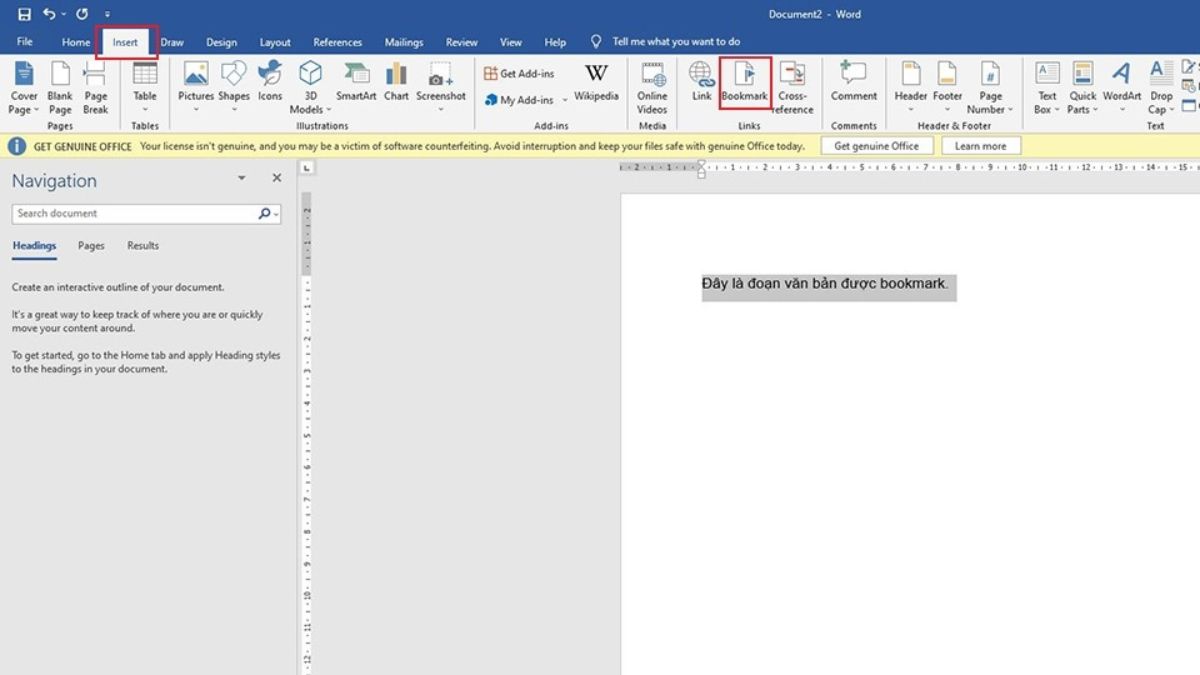
Bước 3: Hộp thoại mới sẽ hiện ra, bạn nhập tên cho Bookmark tại Bookmark name (đặt tên không được chứa khoảng trắng) > Bạn chọn Add là xong.
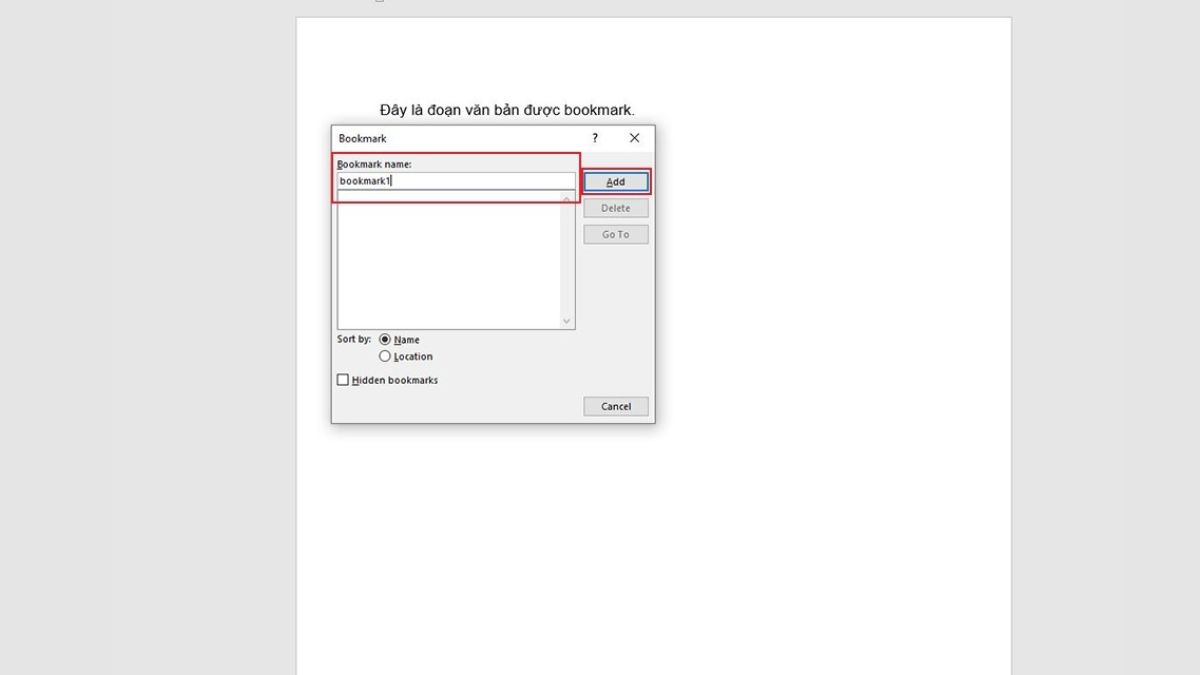
Cách sử dụng Bookmark để tạo liên kết nội bộ
Tạo liên kết Bookmark trong Word giúp bạn đi đến nội dung chi tiết nhanh chóng hơn. Đồng thời, khi tạo liên kết thì còn giúp file làm việc được chuyên nghiệp và dễ đọc hơn, các bước tạo như sau:
Bước 1: Bạn tô đen nội dung bạn muốn tạo liên kết Bookmark trong Word > Bạn nhấp vào Insert và chọn mục Link.
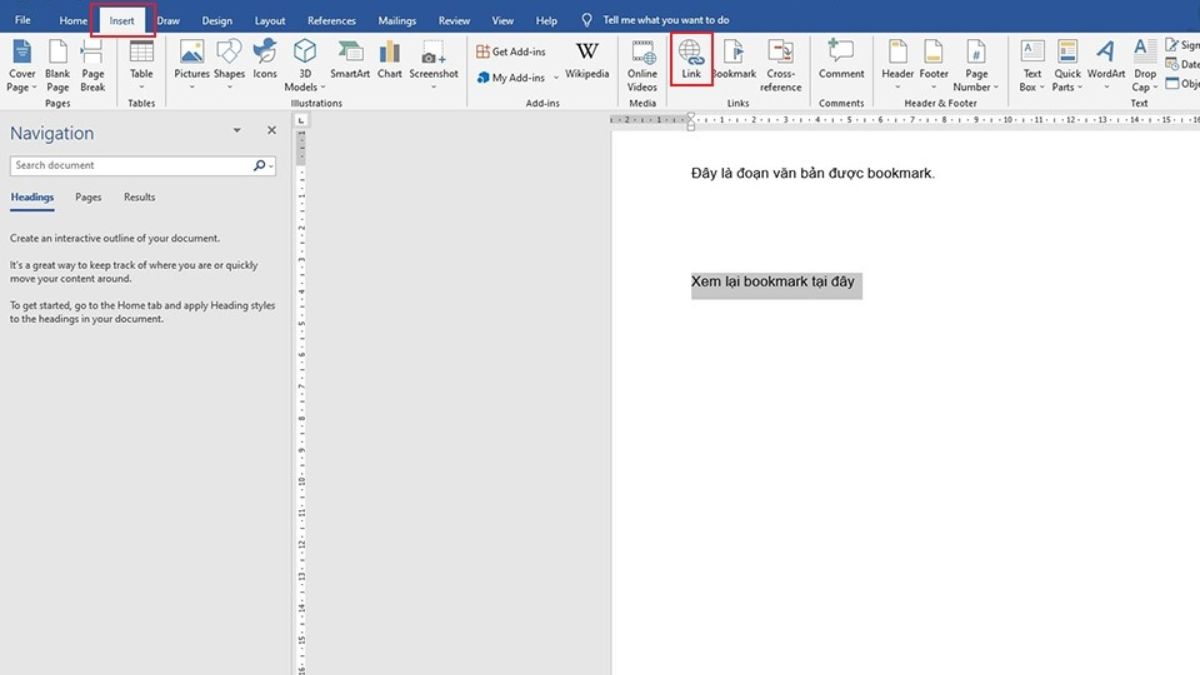
Bước 2: Khi thấy hộp thoại Insert Hyperlink, bạn click vào Bookmark nằm tại Existing File or Web Page.
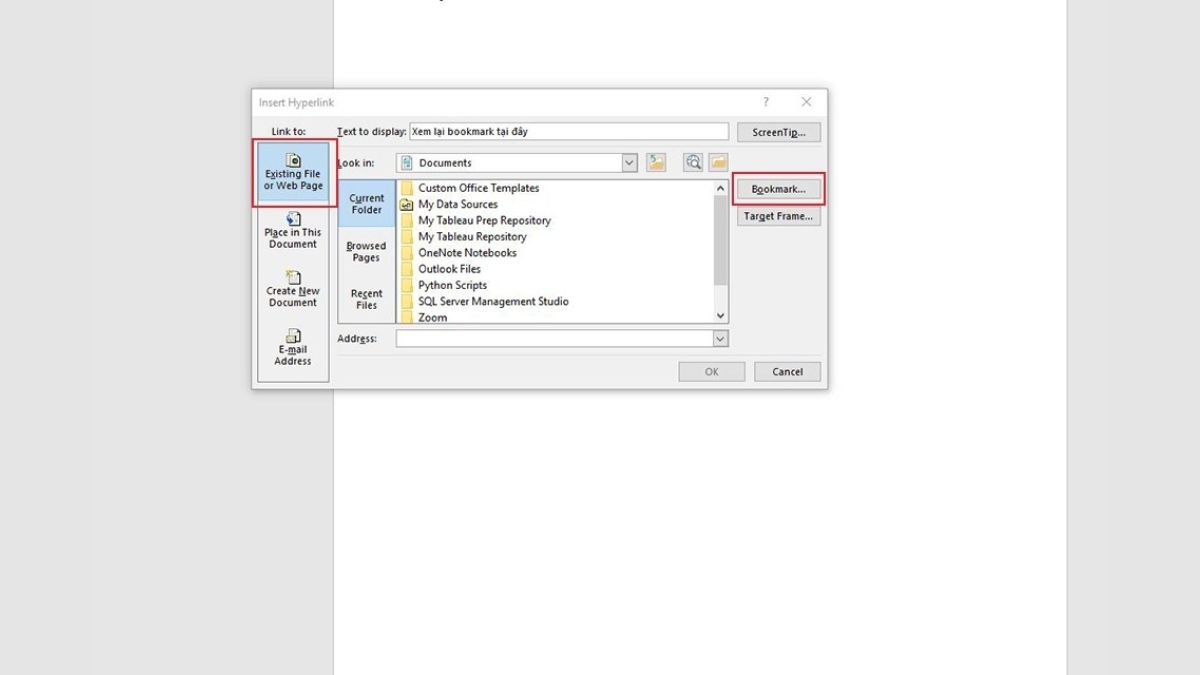
Bước 3: Bạn chọn Bookmark mà bạn cần liên kết rồi click vào OK.
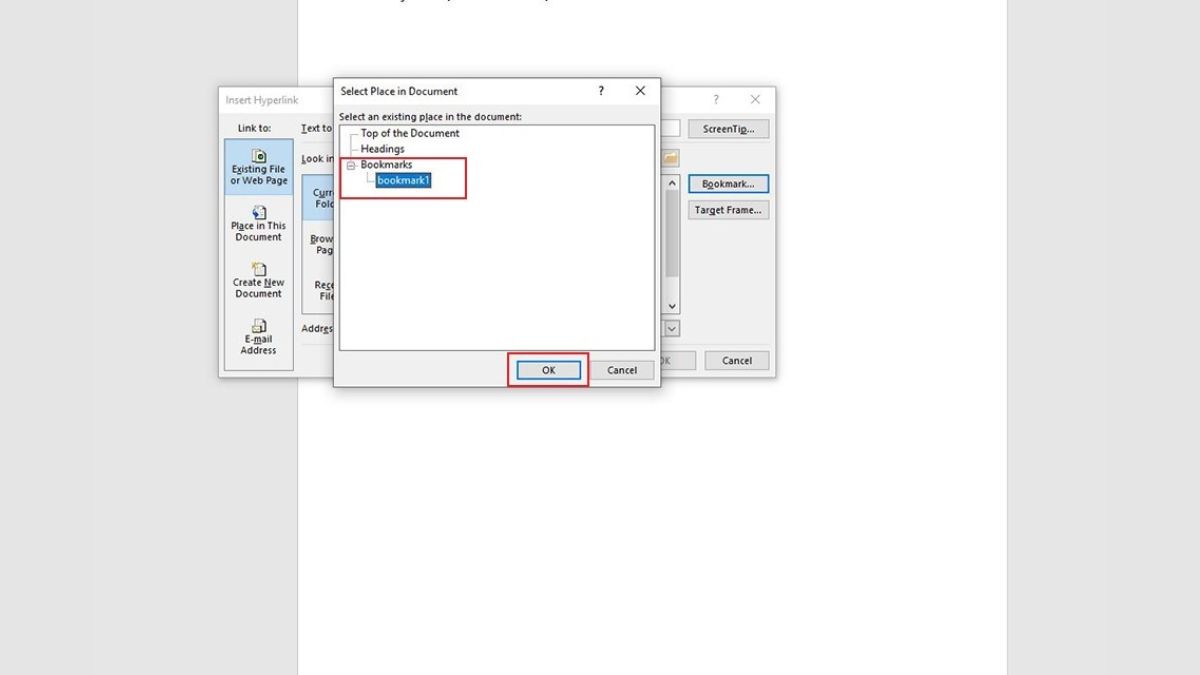
Bước 4: Nội dung bạn đã chọn sẽ chuyển sang màu xanh (thể hiện đây là một link). Để đi đến phần Bookmark đã liên kết, bạn chỉ cần click vào là sẽ hiện ra nội dung.
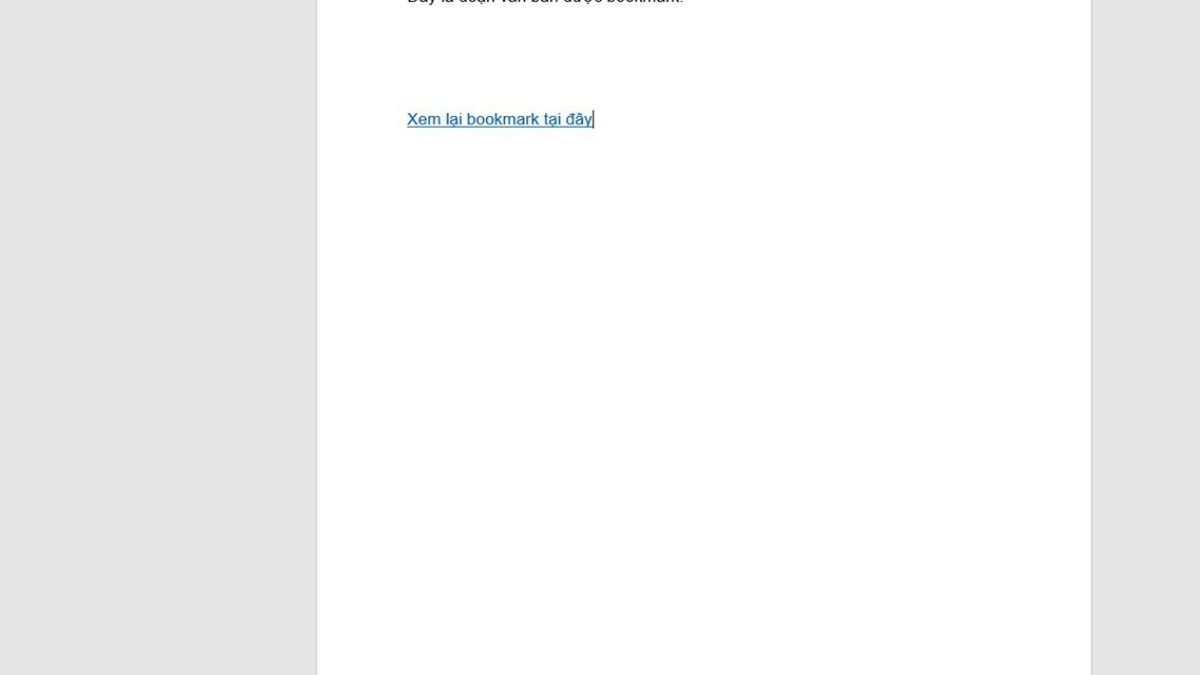
Để xem và quản lý những Bookmark đã tạo trong Word thì bạn thao tác như sau:
Bước 1: Bạn vào trang nội dung trong Word > Bạn click vào Insert > Bạn chọn Bookmark nằm ở mục Links.
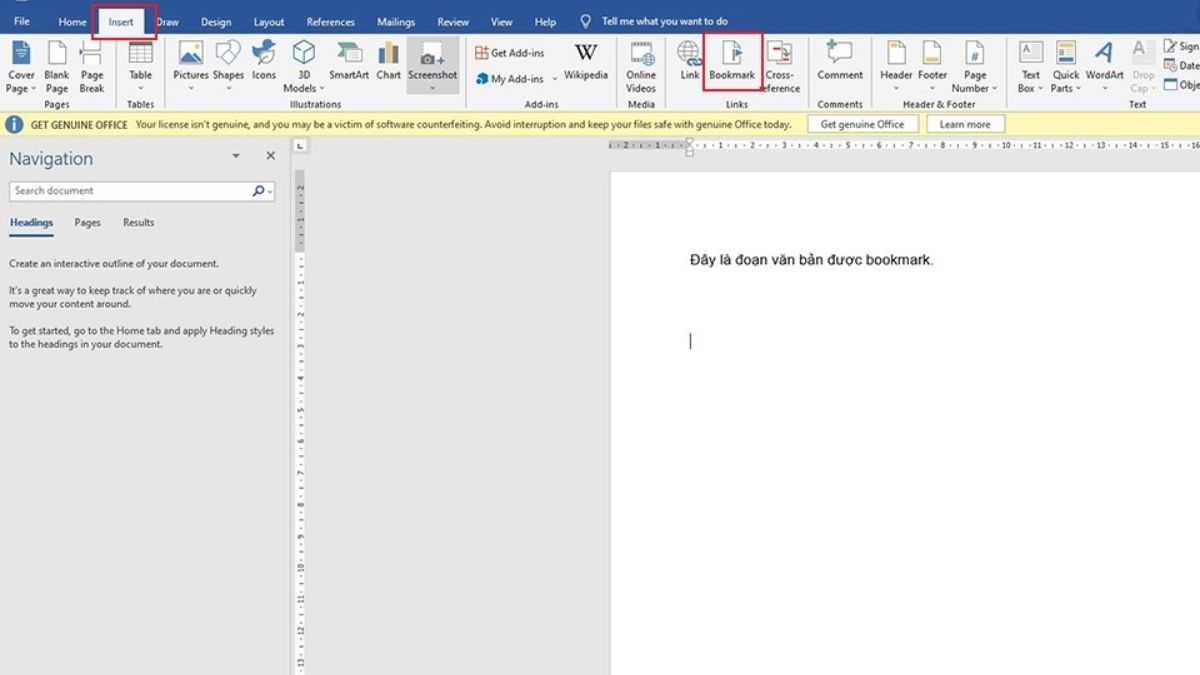
Bước 2: Các Bookmark đã tạo sẽ hiện trong hộp thoại > click vào Bookmark cần xem và chọn Go to để xem lại.
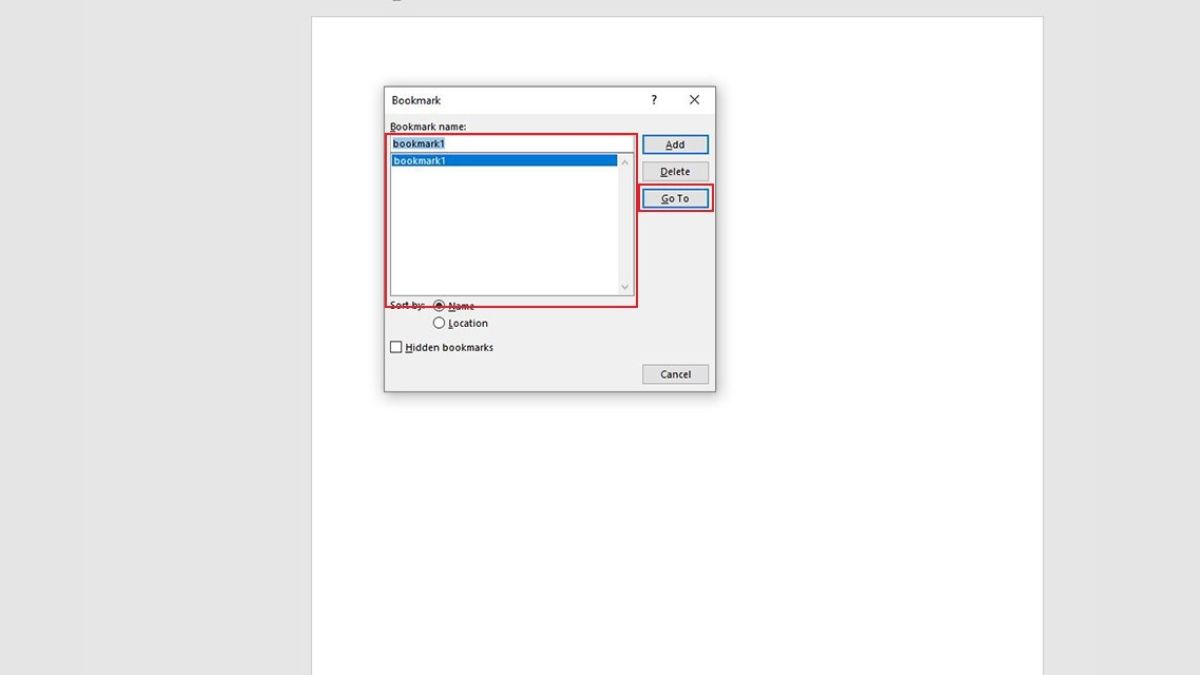
Bên cạnh đó, để đến Bookmark thì bạn cũng có thể vào Home > Tại Editing, bạn click hình mũi tên nằm cạnh Find > Chọn vào Go to. Đơn giản thì bạn hãy nhấn phím Ctrl + G.
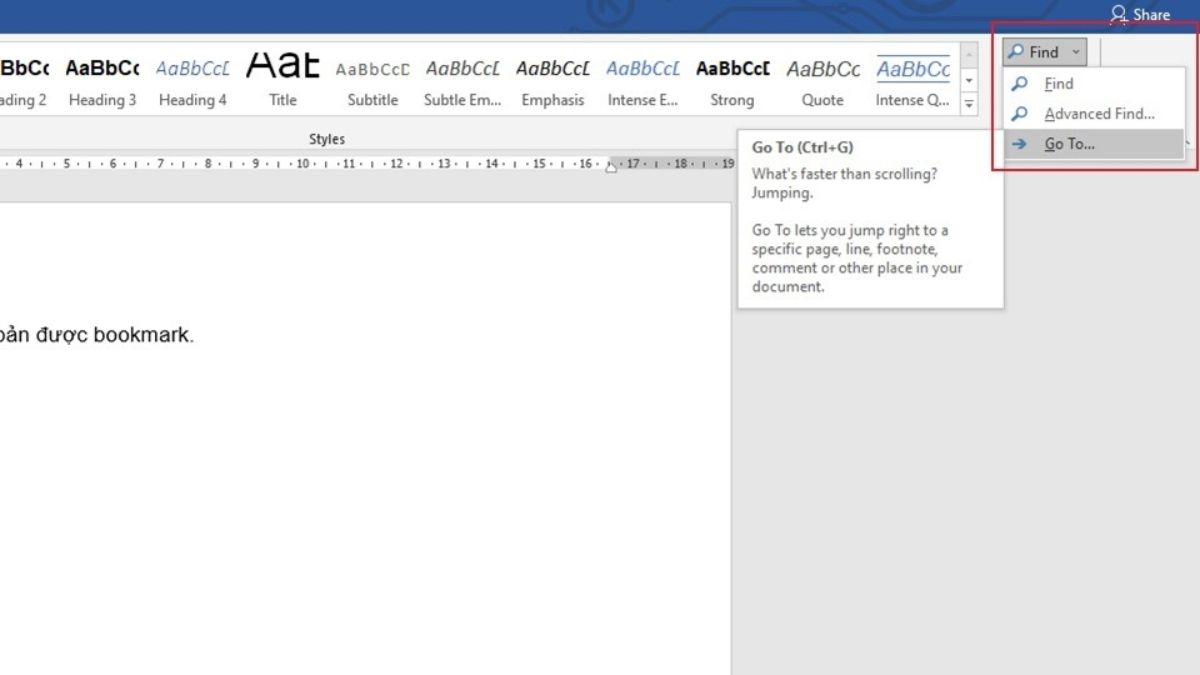
Tại Go to what, bạn chọn Bookmark rồi điền vào tên Bookmark. Hoặc bạn hãy click chọn mũi tên tại Enter Bookmark name.
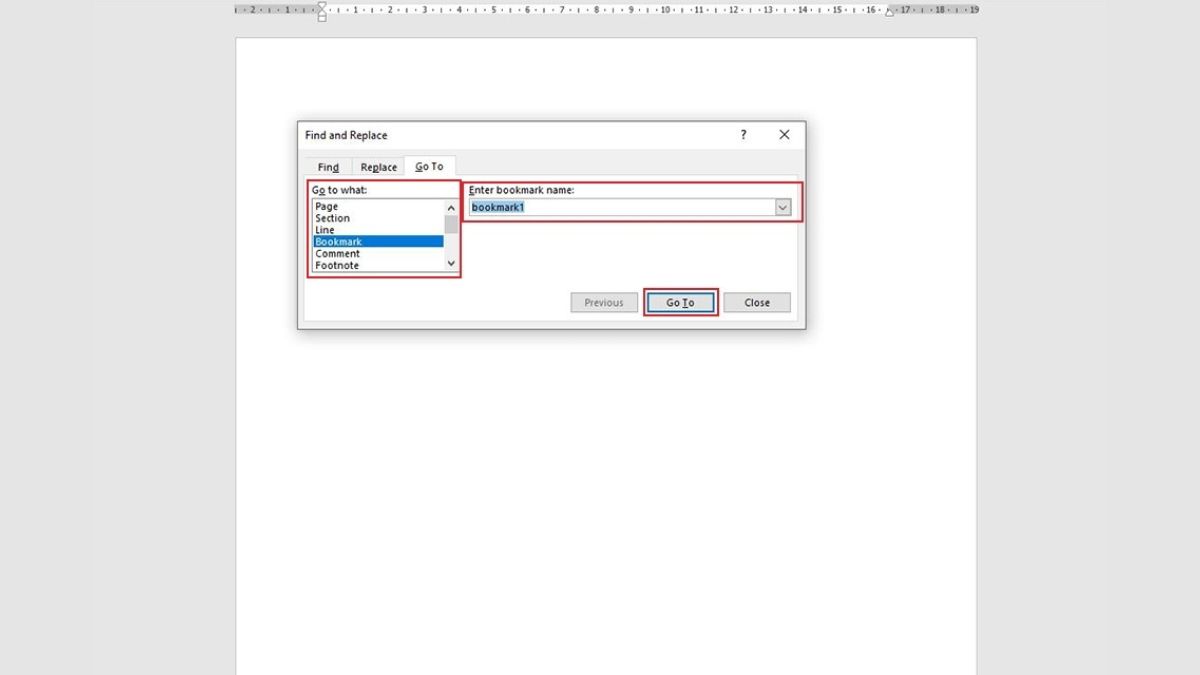
Bên cạnh hướng dẫn tạo Bookmark trong Word 2016 thì Sforum còn giới thiệu bạn cách xóa như sau:
Bước 1: Bạn chọn Insert > Nhấn Bookmark.
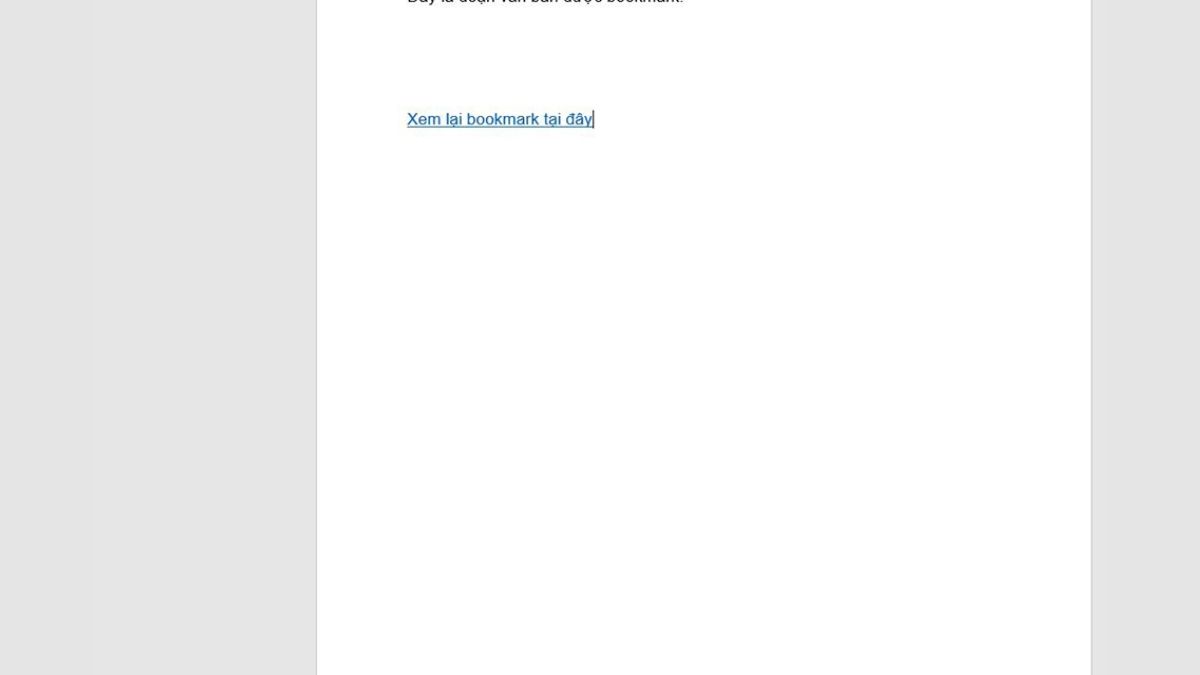
Bước 2: Hộp thoại Bookmark mở ra > Chọn Bookmark cần xóa > Chọn Delete > Nhấn Close là xong.
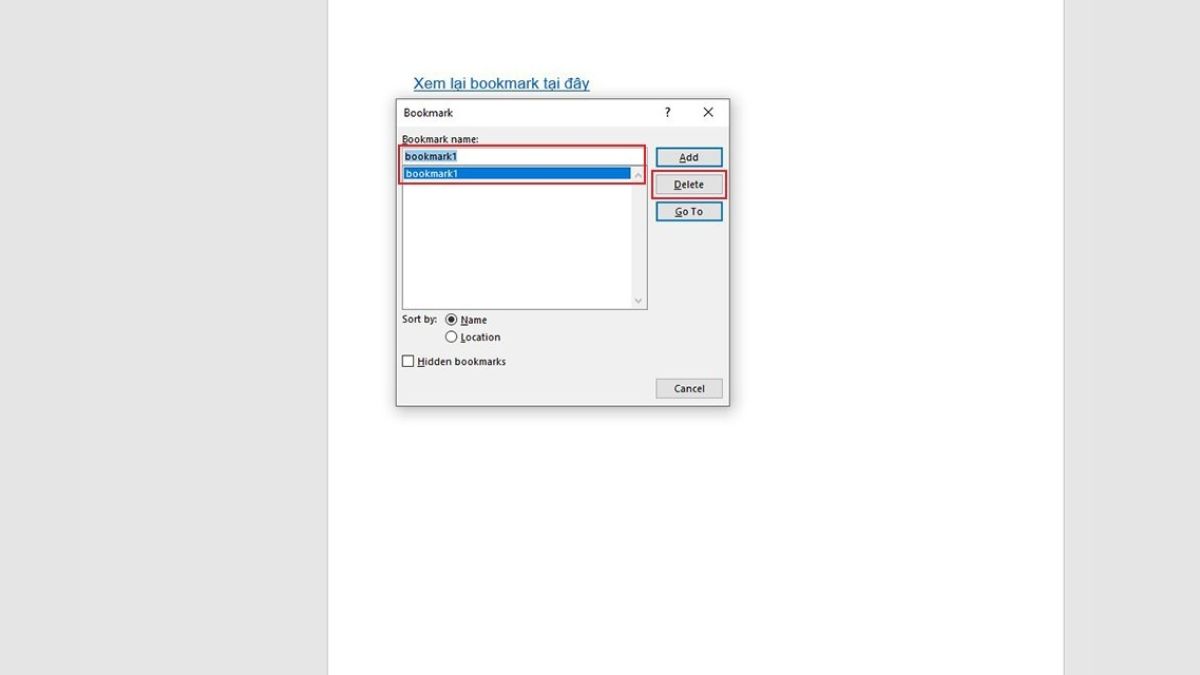
Có thể tạo bao nhiêu Bookmark trong một file Word?
Có, bạn có thể tạo vô số bookmark trong một file Word vì Microsoft Word không có giới hạn cụ thể về số lượng bookmark được phép tạo. Tuy nhiên, bạn cần nhớ đặt tên hợp lệ và không trùng nhau, đảm bảo file không quá nặng để tránh giảm hiệu suất khi sử dụng.
Có thể liên kết đến Bookmark từ văn bản khác không?
Có, bạn có thể thực hiện liên kết đến một bookmark trong văn bản Word khác nhưng bạn cần lưu ý:
Bookmark có tự cập nhật khi nội dung thay đổi không?
Không, trong Microsoft Word thì Bookmark không tự động cập nhật khi nội dung trong file thay đổi. Trong trường hợp nếu bạn xóa hoặc thay đổi vùng chứa bookmark thì có thể dẫn đến việc làm mất hoặc khiến liên kết bị sai vị trí.
Làm sao để in tài liệu mà không hiện nội dung Bookmark?
Người dùng không phải lo về chuyện bookmark xuất hiện khi in tài liệu. Vì chỉ trừ khi người dùng đang bật chế độ “Show bookmarks” thì mới thấy các ký hiệu đại diện cho bookmark xuất hiện. Người dùng chỉ cần tắt nó trong Word Options là xong.
Tác giả: Master
Những tin mới hơn
Những tin cũ hơn
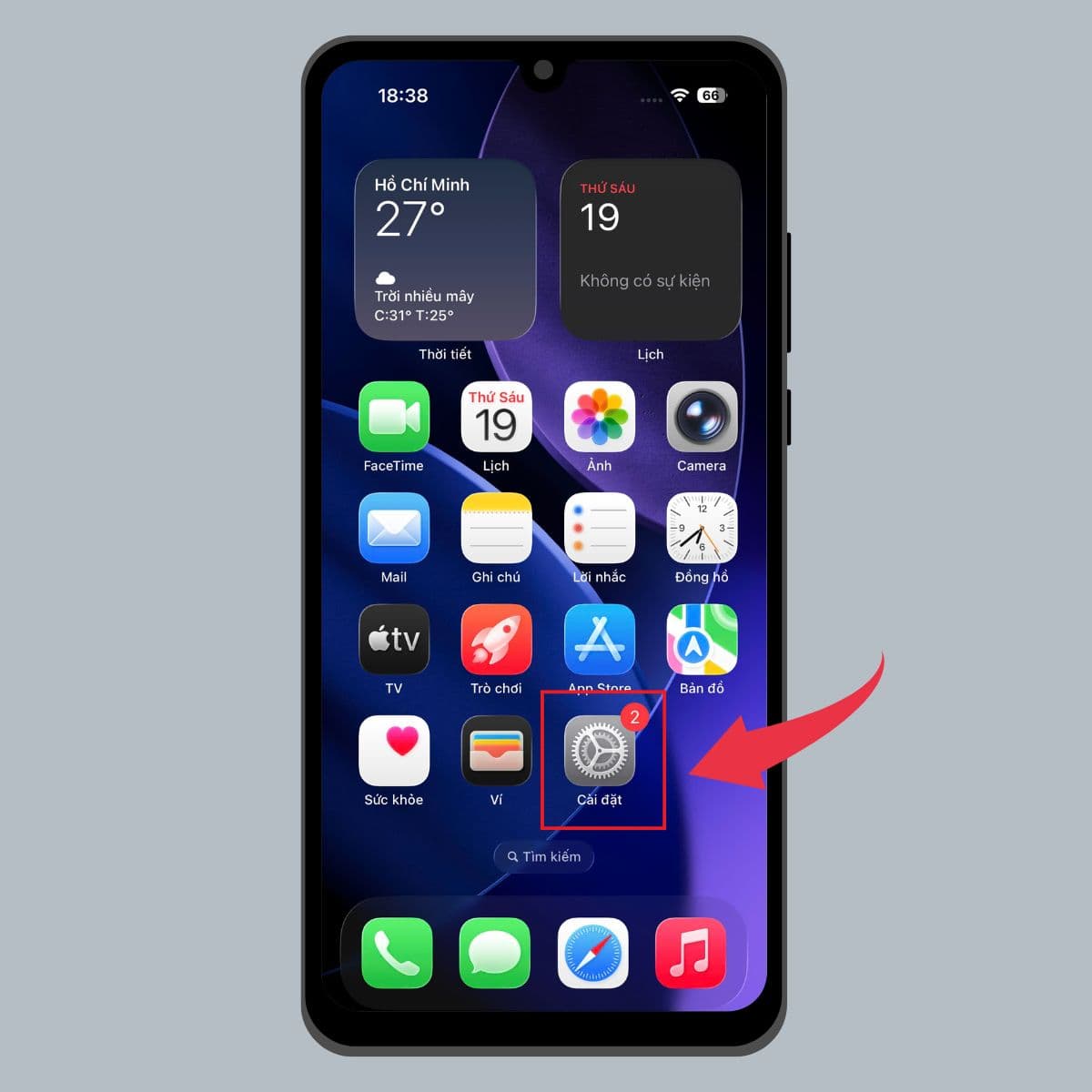 Cách bật lịch âm màn hình khóa trên iOS 26
Cách bật lịch âm màn hình khóa trên iOS 26
 Cách cập nhật iOS 26 chính thức đơn giản chỉ với vài bước
Cách cập nhật iOS 26 chính thức đơn giản chỉ với vài bước
 Apple Maps trên iOS 26 cung cấp loạt tính năng thông minh mới
Apple Maps trên iOS 26 cung cấp loạt tính năng thông minh mới
 Google và bài học từ Apple, khi tính nhất quán thiết kế Pixel 10 thành vũ khí thương hiệu
Google và bài học từ Apple, khi tính nhất quán thiết kế Pixel 10 thành vũ khí thương hiệu
 Microsoft thử nghiệm tính năng AI trên trình duyệt Edge
Microsoft thử nghiệm tính năng AI trên trình duyệt Edge
 Microsoft sắp dừng hỗ trợ hệ điều hành Windows 11 SE
Microsoft sắp dừng hỗ trợ hệ điều hành Windows 11 SE
 Hướng dẫn cách chèn ảnh vào Shape trong Word chi tiết
Hướng dẫn cách chèn ảnh vào Shape trong Word chi tiết
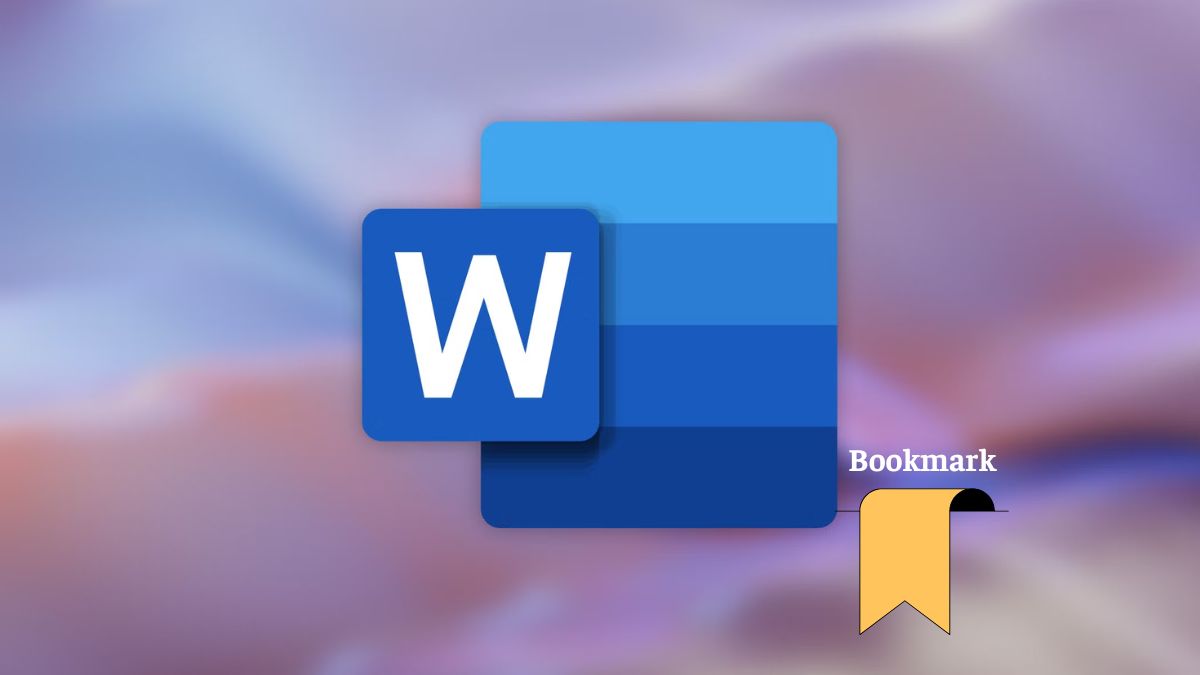 Bookmark trong Word là gì?
Bookmark trong Word là gì?
 10 Thủ Thuật Tin Học Văn Phòng
10 Thủ Thuật Tin Học Văn Phòng
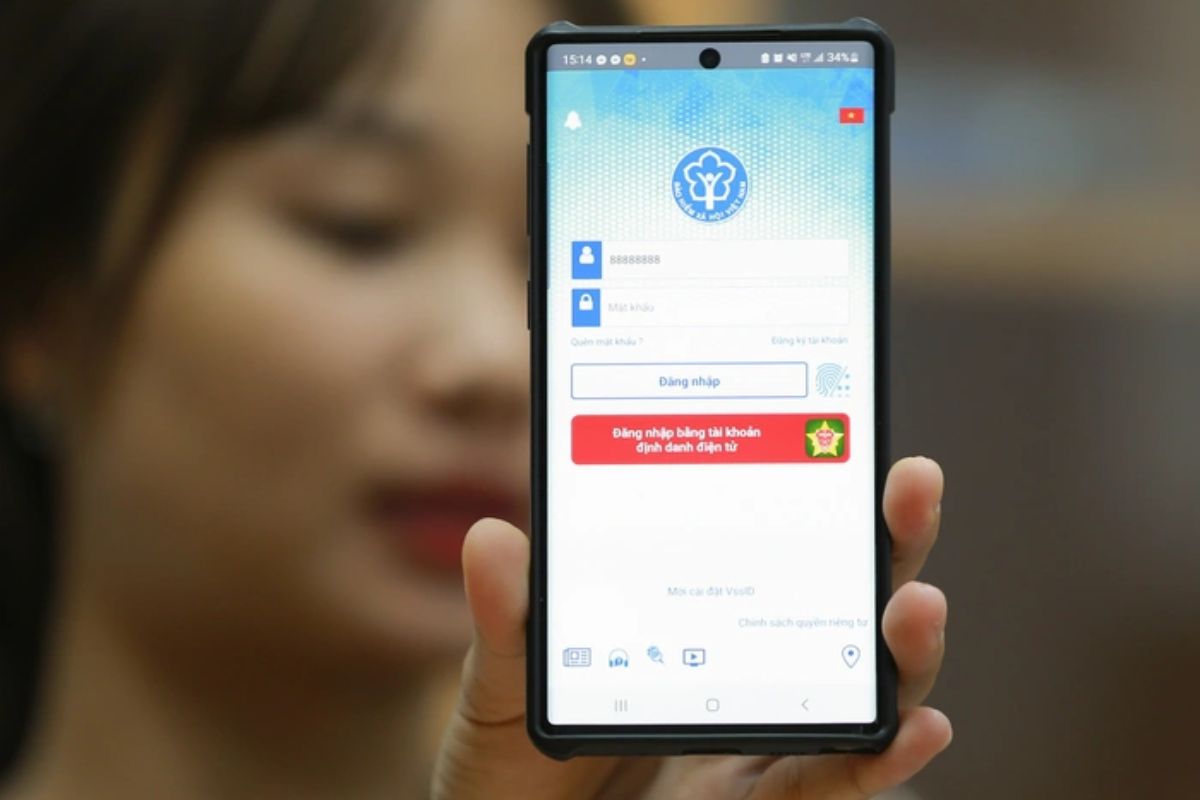 Cách lấy lại mật khẩu BHXH bằng số điện thoại nhanh nhất 2025
Cách lấy lại mật khẩu BHXH bằng số điện thoại nhanh nhất 2025
 Mách bạn cách khôi phục tin nhắn đã xóa trên Zalo cực đơn giản có thể bạn chưa biết
Mách bạn cách khôi phục tin nhắn đã xóa trên Zalo cực đơn giản có thể bạn chưa biết
 ChatGPT ra mắt chế độ học tập, khuyến khích sử dụng AI ‘có trách nhiệm’
ChatGPT ra mắt chế độ học tập, khuyến khích sử dụng AI ‘có trách nhiệm’
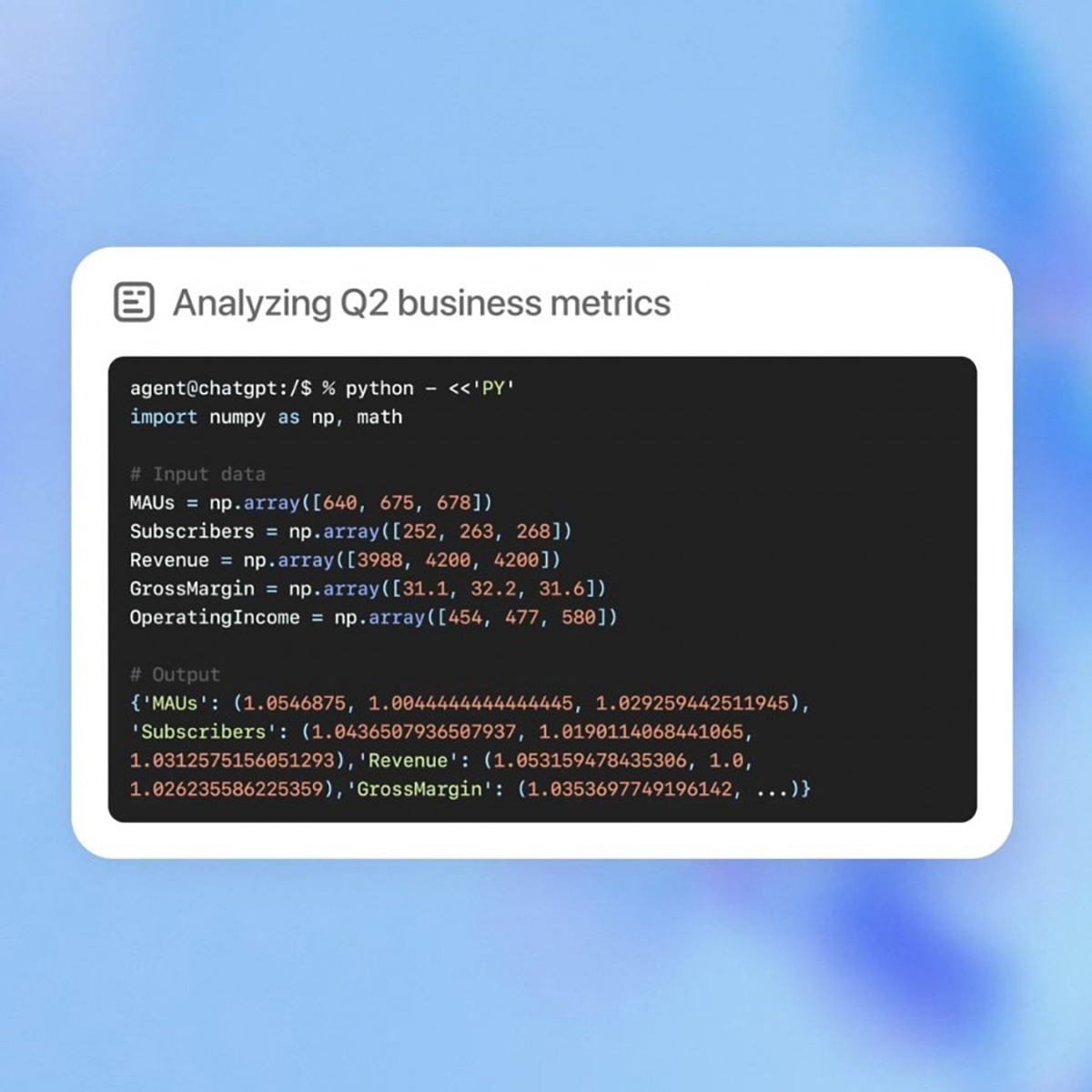 OpenAI ra mắt ChatGPT Agent, trợ lý ảo giúp bạn làm mọi việc trên máy tính
OpenAI ra mắt ChatGPT Agent, trợ lý ảo giúp bạn làm mọi việc trên máy tính
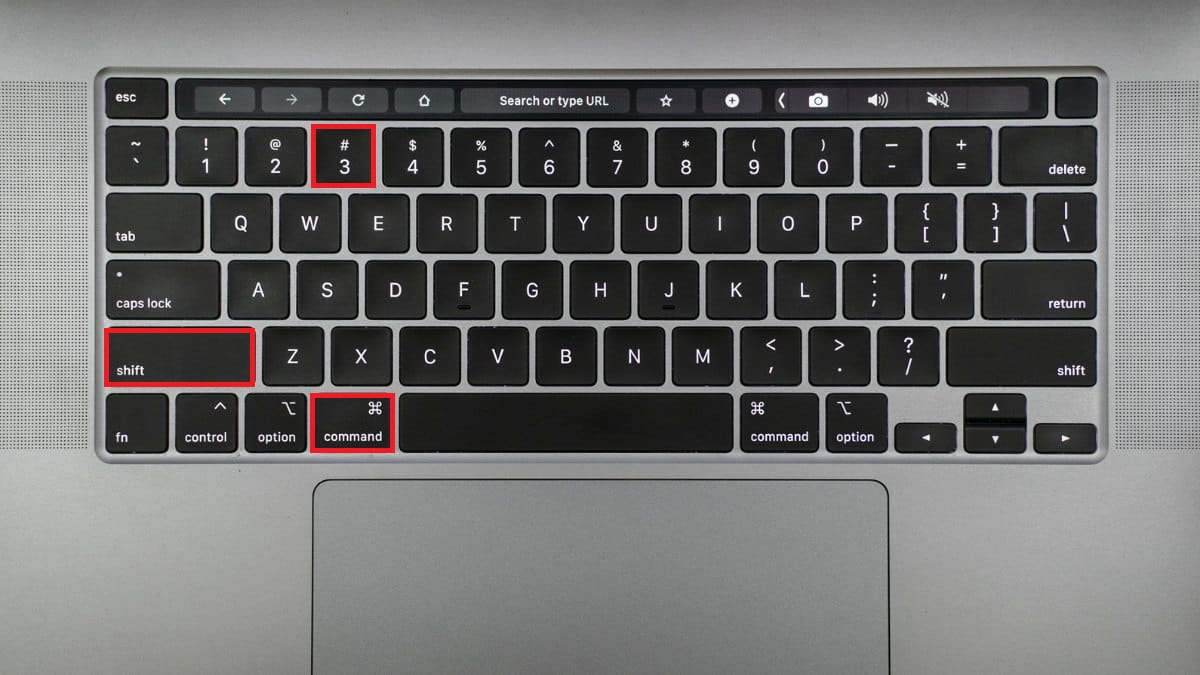 Cách chụp màn hình MacBook đơn giản
Cách chụp màn hình MacBook đơn giản
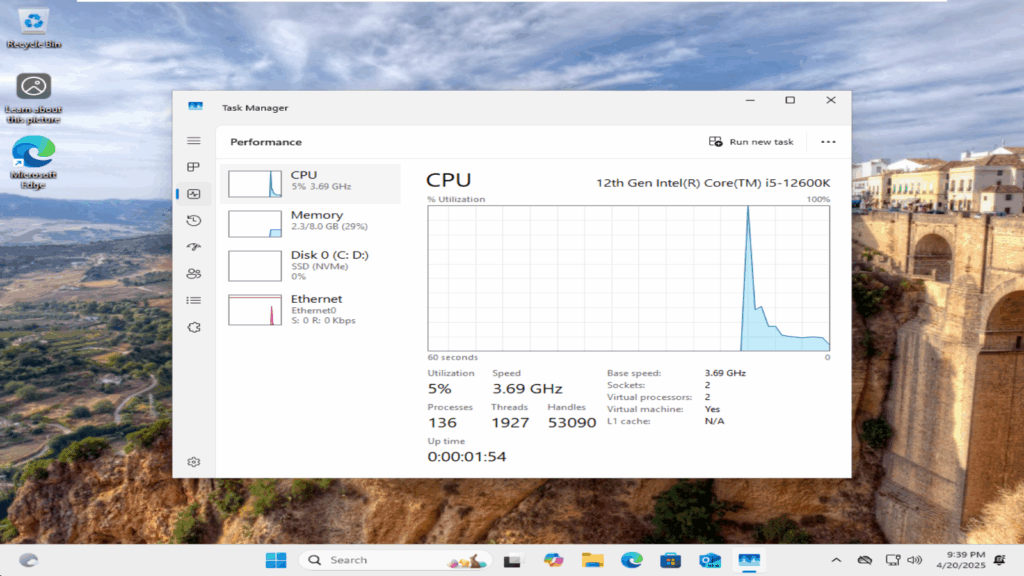 Windows 11 24H2 AIO có sẵn Office và phần mềm
Windows 11 24H2 AIO có sẵn Office và phần mềm
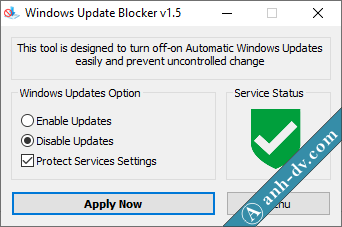 Cách tắt vĩnh viễn Windows update và Windows Defender cực dễ
Cách tắt vĩnh viễn Windows update và Windows Defender cực dễ
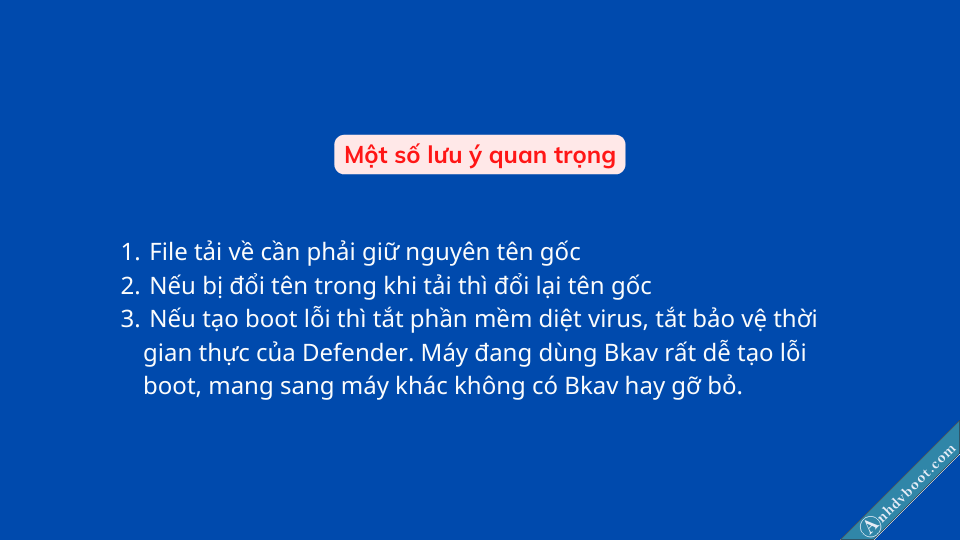 Tạo boot cho USB, ổ cứng di động với 1 click Anhdv Boot
Tạo boot cho USB, ổ cứng di động với 1 click Anhdv Boot
 So sánh WPS Office và Microsoft Office chi tiết, đầy đủ
So sánh WPS Office và Microsoft Office chi tiết, đầy đủ
 Apple AirPods chuẩn bị nhận bản cập nhật “khủng”
Apple AirPods chuẩn bị nhận bản cập nhật “khủng”
 Cách khắc phục bảng trong Word bị mất dòng kẻ khi sang trang
Cách khắc phục bảng trong Word bị mất dòng kẻ khi sang trang
 5 cách đặt mật khẩu file PDF đơn giản, bảo mật cao
5 cách đặt mật khẩu file PDF đơn giản, bảo mật cao
 Những iPhone nào được cập nhật iOS 26?
Những iPhone nào được cập nhật iOS 26?
 Google ra mắt Android 16, có gì mới?
Google ra mắt Android 16, có gì mới?
 So sánh công nghệ màn hình AMOLED, LCD và OLED LTPO
So sánh công nghệ màn hình AMOLED, LCD và OLED LTPO
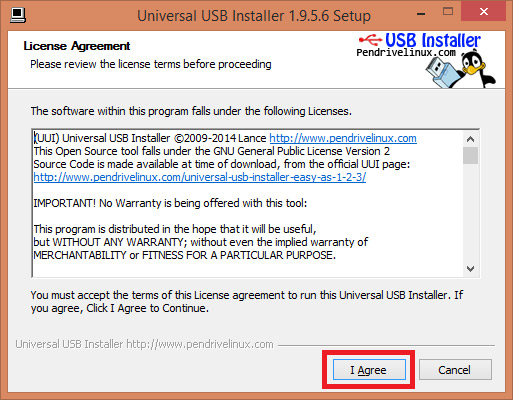 Cách cài Ubuntu song song với Windows
Cách cài Ubuntu song song với Windows
 Hướng dẫn đăng ký chứng thư chữ ký số trên VNeID
Hướng dẫn đăng ký chứng thư chữ ký số trên VNeID
 Người dùng sẽ không thể sử dụng Telegram tại Việt Nam
Người dùng sẽ không thể sử dụng Telegram tại Việt Nam